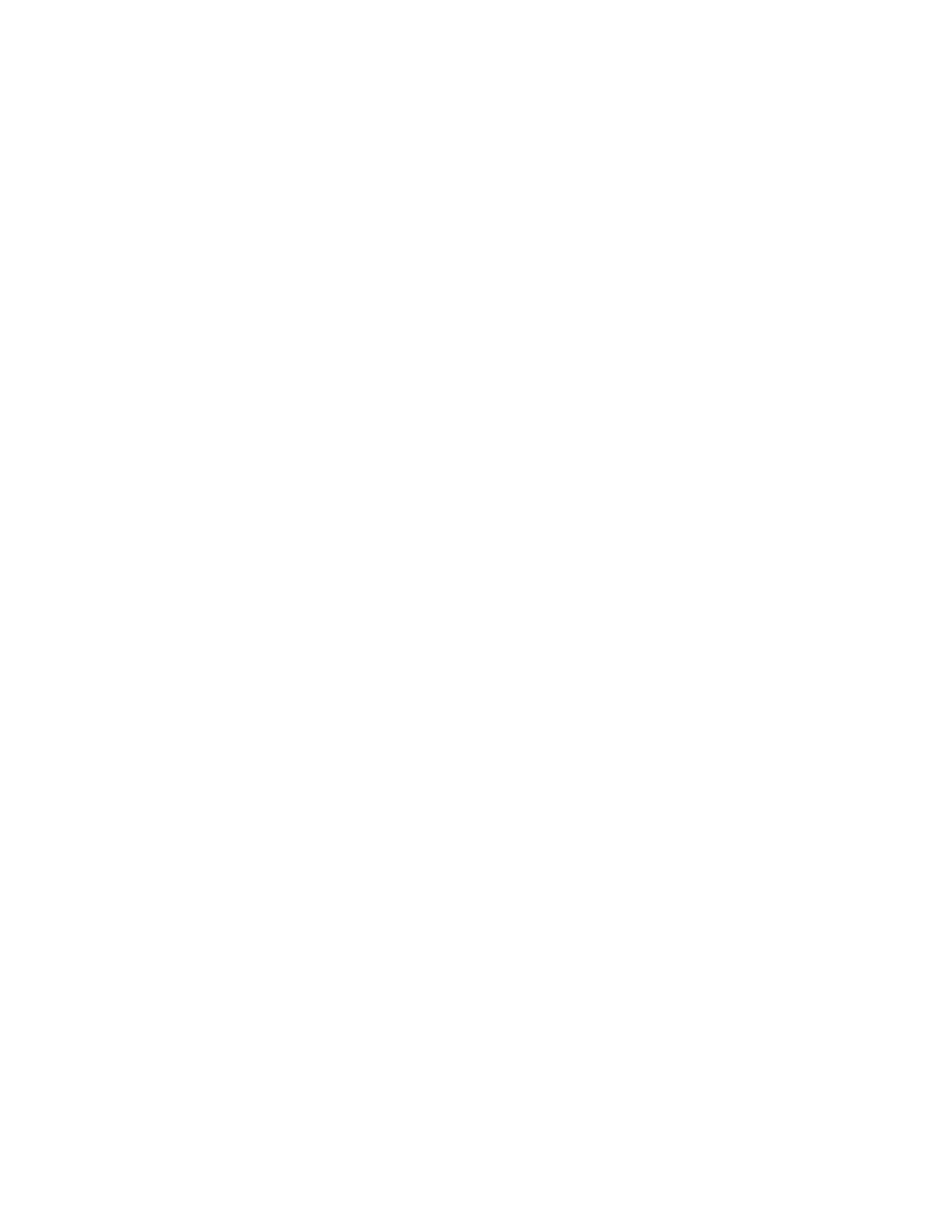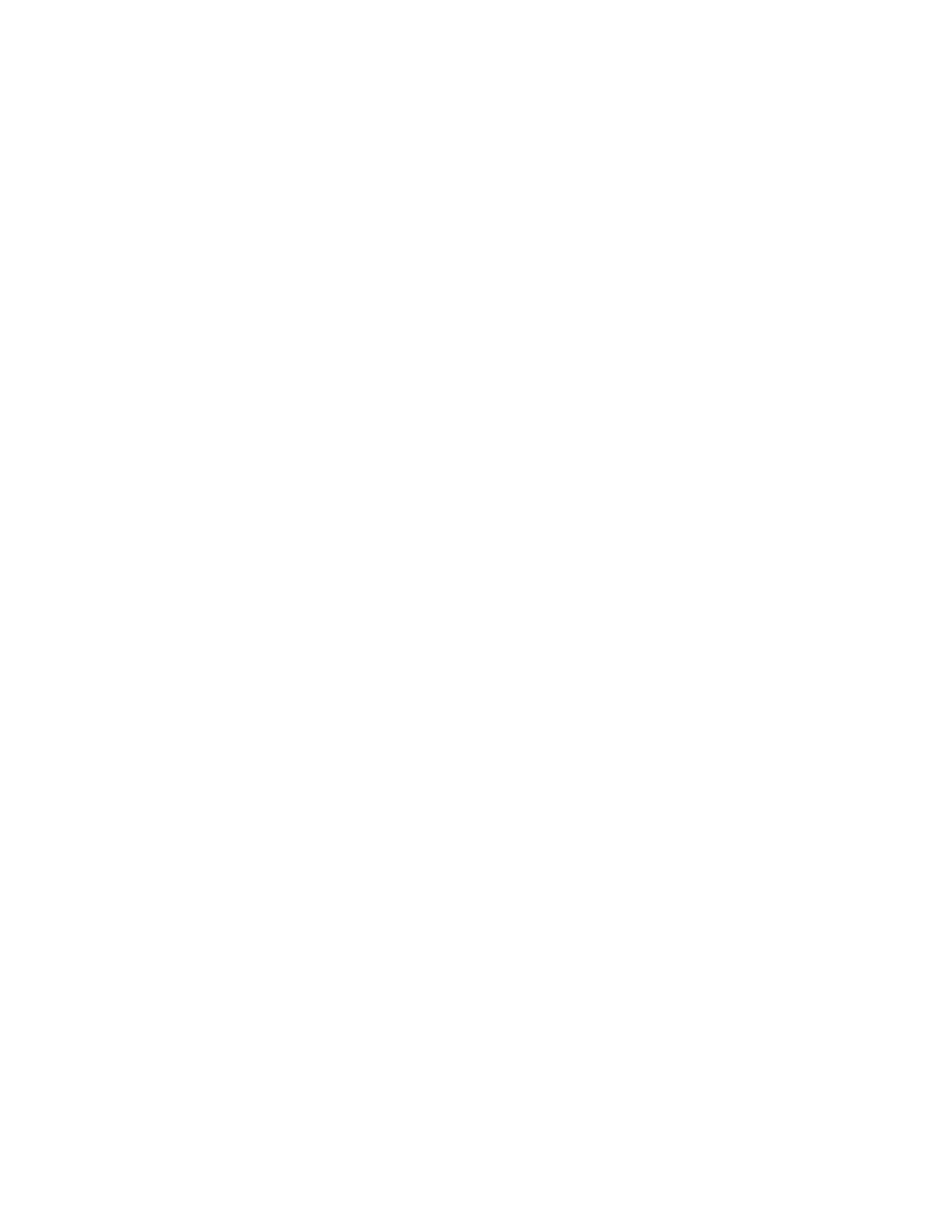
Retención de trabajos en la impresora ................................................................................................................................... 81
Impresión de trabajos confidenciales y otros trabajos retenidos................................................................................. 81
Impresión desde una unidad flash................................................................................................................................83
Páginas de información sobre impresión...................................................................................................................84
Impresión de una lista de muestras de fuentes................................................................................................................... 84
Impresión de una lista de directorios ...................................................................................................................................... 84
Impresión de las páginas de prueba de calidad.................................................................................................................. 84
Cancelación de un trabajo de impresión....................................................................................................................85
Cancelación de un trabajo de impresión desde el panel de control ........................................................................... 85
Cancelación de un trabajo de impresión desde el ordenador....................................................................................... 85
Descripción de los menús de la impresora.................................87
Lista de menús......................................................................................................................................................................87
Papel, menú...........................................................................................................................................................................88
Origen predeterminado, menú ................................................................................................................................................. 88
Tamaño/tipo de papel, menú..................................................................................................................................................... 88
Menú Configurar multiuso.......................................................................................................................................................... 91
Mejora de sobres............................................................................................................................................................................. 92
Sustituir tamaño, menú................................................................................................................................................................ 92
Textura del papel, menú .............................................................................................................................................................. 92
Menú Peso del papel ..................................................................................................................................................................... 94
Carga de papel, menú................................................................................................................................................................... 96
Tipo personalizado, menú........................................................................................................................................................... 97
Configuración universal, menú.................................................................................................................................................. 98
Menú Instalación de salida.......................................................................................................................................................... 98
Menú Informes...................................................................................................................................................................100
Menú Red/puertos............................................................................................................................................................101
Menú NIC activo............................................................................................................................................................................101
Menús Red estándar o Red <x>...............................................................................................................................................101
Menú Informes (en el menú Red/Puertos)...........................................................................................................................102
Menú Tarjeta de red.....................................................................................................................................................................103
Menú TCP/IP ...................................................................................................................................................................................103
IPv6, menú.......................................................................................................................................................................................105
Inalámbrico, menú .......................................................................................................................................................................105
AppleTalk, menú...........................................................................................................................................................................106
NetWare, menú..............................................................................................................................................................................106
USB, menú .......................................................................................................................................................................................107
Paralelo, menú...............................................................................................................................................................................109
Menú Serie <x> .............................................................................................................................................................................111
Menú Configuración de SMTP .................................................................................................................................................113
Menú Seguridad................................................................................................................................................................115
Varios, menú...................................................................................................................................................................................115
Menú de impresión confidencial ............................................................................................................................................115
Índice general
4